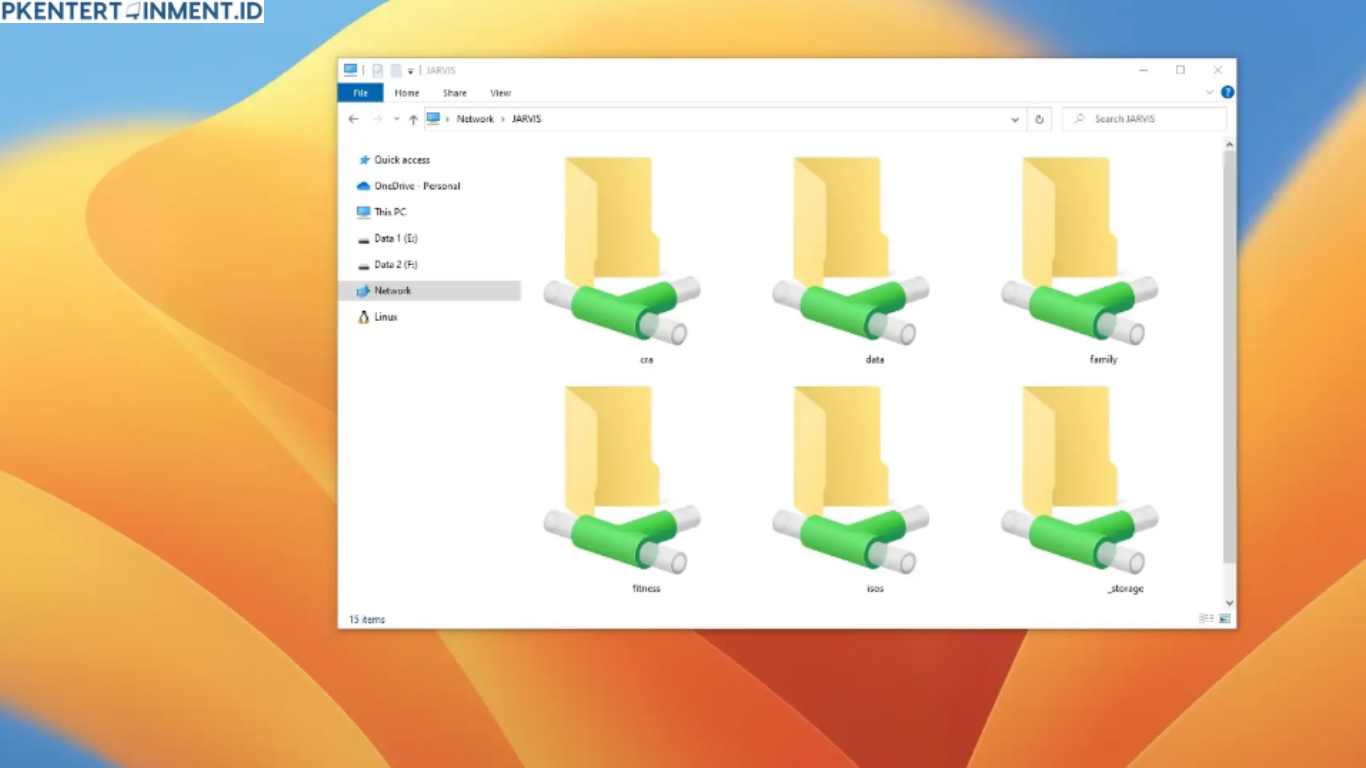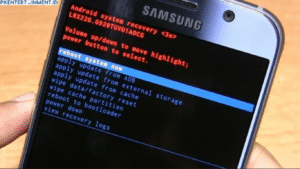Daftar Isi Artikel
Mengakses Folder yang Sudah di-Share
Nah, setelah kamu berhasil melakukan cara sharing folder di Windows 10, langkah selanjutnya adalah mengaksesnya dari perangkat lain:
- Buka File Explorer di perangkat lain.
- Ketikkan path folder yang sudah kamu salin sebelumnya di address bar.
- Tekan Enter dan voila! Kamu sudah bisa mengakses folder tersebut.
Tips dan Trik Sharing Folder agar Lebih Aman
- Gunakan Password Protection.
Aktifkan opsi password agar hanya orang tertentu yang bisa mengakses foldermu. - Selalu Cek Izin Akses.
Jangan lupa untuk memeriksa ulang siapa saja yang punya akses ke folder tersebut. Kamu bisa menghapus pengguna yang tidak lagi memerlukan akses. - Gunakan Jaringan yang Aman.
Pastikan kamu hanya melakukan sharing folder di jaringan yang aman dan terpercaya.
Masalah Umum dan Solusinya
Saat mencoba cara sharing folder di Windows 10, kamu mungkin akan menemui beberapa masalah. Berikut beberapa solusi yang bisa kamu coba:
1. Folder Tidak Bisa Diakses
- Cek kembali pengaturan izin akses di tab Sharing dan Permissions.
- Pastikan perangkat lain berada di jaringan yang sama.
2. Perangkat Lain Tidak Bisa Melihat Folder
- Pastikan kamu sudah mengaktifkan Network Discovery di pengaturan jaringan Windows.
- Buka Control Panel > Network and Sharing Center > Change advanced sharing settings, lalu aktifkan opsi Turn on network discovery.
Kesimpulan
Mudah, kan? Dengan mengikuti tutorial di atas, kamu bisa berbagi file dengan lebih praktis menggunakan fitur Sharing Folder di Windows 10. Mulai dari mengatur izin akses hingga mengelola folder secara aman, semuanya bisa kamu lakukan dengan langkah-langkah sederhana ini.
Jadi, tunggu apa lagi? Yuk, coba cara sharing folder di Windows 10 sekarang juga dan nikmati kemudahannya dalam berbagi file!